Veritabanından bir WordPress eklentisini devre dışı bırakın
WordPress sitenizdeki bir hatayı giderirken, bir veya daha fazla eklentiyi devre dışı bırakmanız gerekebilir. WordPress panonuza erişemiyorsanız sitenin veritabanından bir eklentiyi devre dışı bırakabilirsiniz. Soruna hangi eklentinin neden olduğundan emin değilseniz öğrenmek için WordPress hata ayıklama özelliğini etkinleştirin .
Uyarı: Veritabanında değişiklik yapmadan önce her zaman sitenizin bir yedeğini almalısınız. Ayrıca, bir veya daha fazla eklentiyi devre dışı bırakmak sitenizin görünümünü ve işlevlerini etkileyebilir.
- PhpMyAdmin’e giriş yapın.
- PhpMyAdmin'de, soldaki menüden sitenizin kullandığı veritabanının adını seçin. Not: Hosting hesabınızda birden fazla veritabanı varsa sitenizin hangi veritabanını kullandığını öğrenmek için wp-config.php dosyanızı kontrol edebilirsiniz.
- Wp_options tablosunu seçin (onay kutusunu değil metni seçin). Not: Bazı veritabanlarında wp_’den farklı önekler vardır, bu nedenle adında _options olan tabloyu bulmaya ve seçmeye odaklanın.
- Sağ tarafta, girişler listesinde active_plugins öğesini bulun. Genellikle girişlerin ikinci sayfasında bulunur.
- Active_plugins girişinin yanındaki Düzenle seçeneğini belirleyin.
- Option_value satırında, alandaki tüm metni seçin ve seçtiğiniz bir metin düzenleyiciye kopyalayın. Metin güvenli bir yere kopyalandıktan sonra phpMyAdmin'de düzenleyebilirsiniz.
- PhpMyAdmin'de devre dışı bırakmak istediğiniz eklentiyi bulun ve referansını silin. İ: konumundan ”; bu eklenti için.
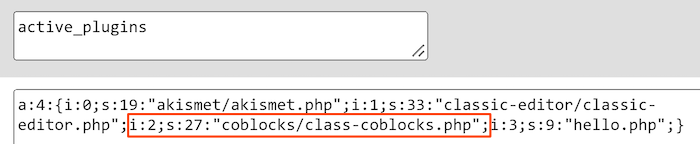
- Güncelle a: X; burada X, sitenizdeki etkin eklentilerin sayısıyla eşleşir. Örneğin, önceden dört etkin eklentiniz varsa, bir eklentiyi devre dışı bıraktığınızda a: 4, a: 3 olarak değiştirilmelidir.
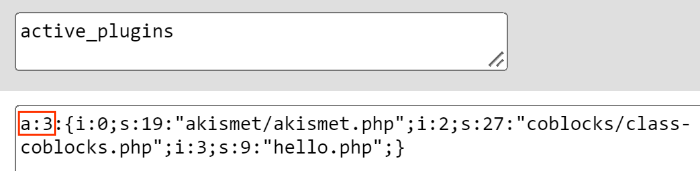
- Değişikliği uygulamak ve eklentiyi devre dışı bırakmak için Git öğesini seçin.
İlgili adımlar
- Veritabanında devre dışı bırakılan eklentiyi etkinleştirmek için 1-5 arası adımları izleyin, phpMyAdmin'deki metni 6. adımda kopyalanan metinle değiştirin ve ardından Git öğesini seçin.
- Erişiminiz varsa eklentiyi WordPress panonuzdan da etkinleştirebilirsiniz .
Daha fazla bilgi
- PhpMyAdmin'e aşina değilseniz ve WordPress panonuza erişiminiz varsa , eklentilerinizi buradan da devre dışı bırakabilirsiniz.
- FTP ile bir WordPress eklentisini devre dışı bırakın
- WordPress Sorunlarını Giderme
- Veritabanında WordPress teması değiştirme